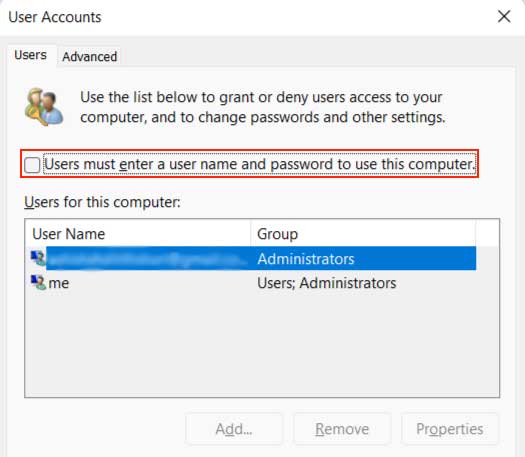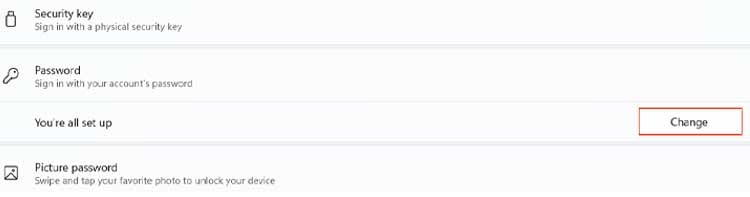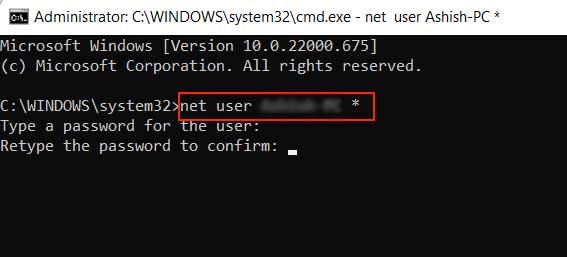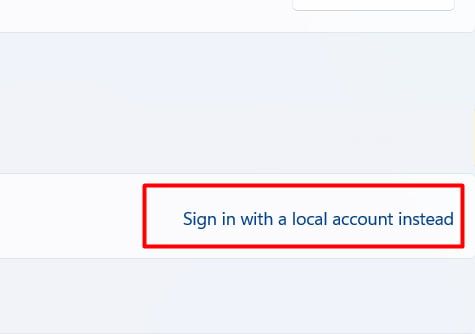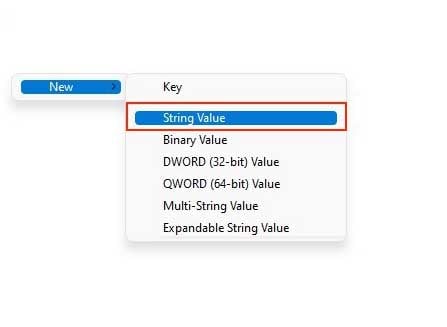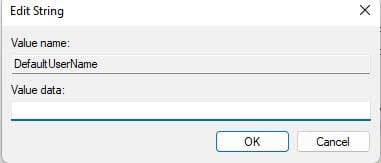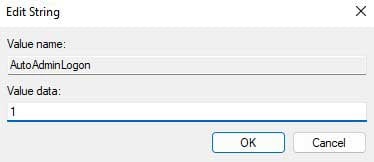A menudo mantenemos nuestras computadoras personales protegidas con contraseña para evitar que usuarios no deseados accedan a nuestros archivos y carpetas. Pero a veces, ingresar la contraseña después de cada inicio parece redundante y frustrante.
Si Windows 11 está configurado con su cuenta de Microsoft, no puede eliminar la contraseña de esta cuenta ya que la autenticación se combina con el servicio en línea.
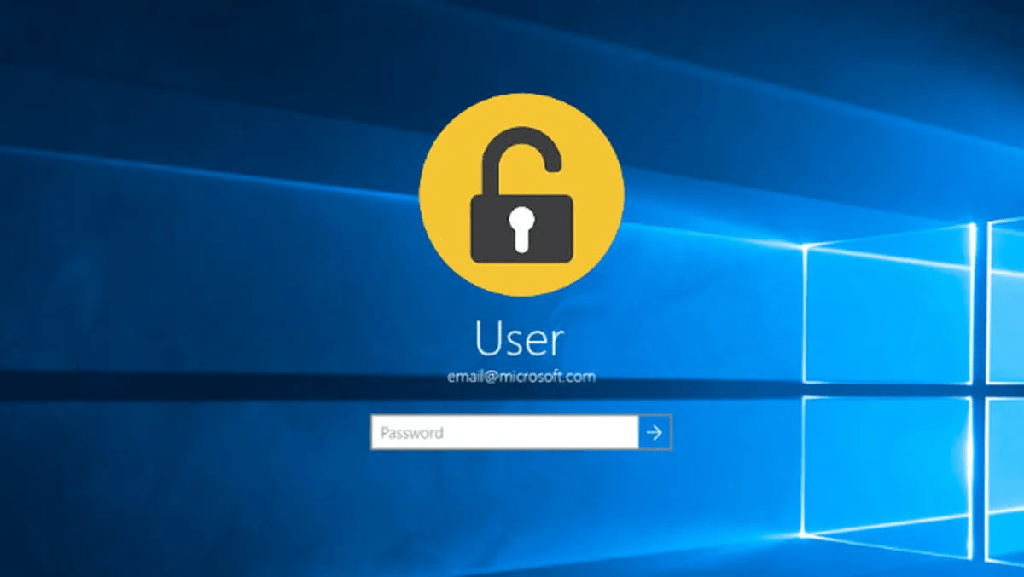
Sin embargo, Windows todavía ha proporcionado opciones para que cada usuario deshabilite su contraseña de inicio de sesión. Esto acelera significativamente el proceso de inicio con el inicio de sesión automático.
Entonces, si eres alguien que quiere descubrir cómo deshabilitar la contraseña en Windows 11, esta guía te será de mucha ayuda. A continuación se enumeran todos los métodos posibles a través de los cuales puede eliminar su contraseña de Windows 11.
¿Cómo se eliminan las contraseñas en Windows 11?
Puede deshabilitar su contraseña de inicio de sesión en Windows 11 creando e iniciando sesión desde una cuenta local. Una cuenta local es una cuenta de administrador donde sus datos se almacenan en su computadora local y no en los servidores remotos.
El principal inconveniente de este tipo de cuenta es que no tiene acceso a las funciones de Microsoft, como Outlook y la tienda de aplicaciones de Microsoft.
Entonces, si la privacidad no es su principal preocupación por el momento, deshabilitar su contraseña en Windows 11 es bastante sencillo. Hay varias formas de hacerlo y lo guiaremos a través de todas ellas. ¡Vamos a hacerlo!
A través del panel de cuentas de usuario
Probablemente el método más fácil de todos, puede eliminar (deshabilitar) su contraseña de inicio de sesión de Windows 11 usando el Panel de cuentas de usuario. Tenga en cuenta que esto no elimina la contraseña de su PC, pero le permite iniciar sesión sin ningún tipo de autenticación. Siga los pasos a continuación para hacerlo:
- Desde el menú Inicio, busque y vaya a netplwiz.
- En la pestaña Usuarios, seleccione la cuenta cuya contraseña desea deshabilitar.
- Desmarque Los usuarios deben ingresar un nombre de usuario y una contraseña para usar esta computadora.
- Haga clic en Aplicar.
- Ingrese su contraseña de Microsoft para habilitar el inicio de sesión automático.
- Haga clic en Aceptar para finalizar el proceso.
A través de la configuración
Si ya ha iniciado sesión con una cuenta local, eliminar su contraseña es un proceso mucho más sencillo y sencillo. Pero tenga en cuenta que este método no funciona si intenta iniciar sesión con su cuenta de Microsoft. Los pasos a continuación le explican cómo hacerlo.
- Desde el menú Inicio, ve a Configuración.
- Seleccione Cuentas en el panel izquierdo.
- Ve a Opciones de inicio de sesión.
- Expanda Contraseña y haga clic en Cambiar.
- Introduzca su contraseña actual para continuar.
- Para Nueva contraseña y Confirmar contraseña, deje los campos en blanco.
- Finalmente, Termina el proceso.
Vía CMD
También puede eliminar su contraseña en Windows 11 a través del símbolo del sistema. Después de seguir los pasos que se mencionan a continuación, se podrá acceder a su cuenta sin contraseña.
- Presione la tecla de Windows + R para abrir el cuadro de comando de ejecución.
- Escriba cmd y presione Ctrl + Shift + Enter para abrir cmd a través de system32.
- Escriba Net user Para ver todas las cuentas.
- Escriba el siguiente comando para actualizar su contraseña.
Usuario de red NOMBRE DE USUARIO *
Asegúrese de reemplazar NOMBRE DE USUARIO con el nombre de cuenta cuya contraseña desea actualizar. - Presione el botón Entrar dos veces para mantener la contraseña y confirmar el campo de contraseña en blanco.
- Cierre el símbolo del sistema.
Preguntas frecuentes
Cómo crear una cuenta local
Por lo tanto, si desea eliminar su contraseña de inicio de sesión de Windows, debe iniciar sesión con una cuenta local. Los pasos a continuación le muestran cómo hacerlo:
- Configuración abierta .
- Vaya a Cuentas.
- Haz clic en Tu información.
- En Configuración de la cuenta, seleccione Iniciar sesión con una cuenta local.
- Confirma tu contraseña para continuar.
- Introduzca el nombre de usuario de su cuenta local.
- Deje un espacio en blanco para la pestaña Nueva contraseña y Confirmar contraseña.
- Haga clic en Siguiente .
- Por último, haz clic en Cerrar sesión y finalizar.
¿Cómo usar el registro para habilitar el inicio de sesión automático?
El registro es una base de datos que consta de los ajustes de configuración de Windows. Por lo tanto, se recomienda hacer una copia de seguridad de su registro antes de realizar cualquier cambio, ya que un error menor podría causar problemas de estabilidad y fallas en el sistema.
Los pasos a continuación pueden ayudarlo a habilitar el inicio de sesión automático a través del registro.
- Presione el botón de Windows + R en su teclado para abrir el cuadro de diálogo Ejecutar.
- Ingrese regedit para abrir el Editor del Registro.
- Copie y pegue la siguiente línea en la dirección y presione enter.
ComputerHKEY_LOCAL_MACHINESOFTWAREMicrosoftWindows NTCurrentVersionWinlogon - En la carpeta Winlogon, busque DefaultUserName.
Si esto no está disponible para usted, haga clic derecho en un espacio vacío y seleccione Nuevo seguido de Valor de cadena. Luego, nombre el valor de la cadena como DefaultUserName . - Haga doble clic en DefaultUserName e ingrese su nombre de usuario de Windows 11 o ID de correo electrónico en Información del valor.
- Haga clic en Aceptar para guardar sus cambios.
- Del mismo modo, cree otro valor de cadena y asígnele el nombre DefaultPassword .
- Haga doble clic en DefaultPassword e ingrese su contraseña de Windows 11 en Value Data.
- De nuevo, haga clic en Aceptar para guardar los cambios.
- En la carpeta Winlogon, busque AutoAdminLogon.
Si esto no está disponible para usted, cree un nuevo valor de cadena y asígnele el nombre AutoAdminLogon. - Haga doble clic en AutoAdminLogon y configure los datos del valor como 1, en lugar de 0.
- Haga clic en Aceptar para confirmar sus cambios.
- Cierra el Editor del Registro.